كيفية إصلاح خطأ غير مدعوم في الصورة المقيدة: 4 طرق فعالة
قد تكون تجربة الخطأ غير المدعوم للصورة المقيدة على جهاز الكمبيوتر الشخصي الذي يعمل بنظام Windows أمرًا مزعجًا ومحبطًا للغاية أثناء العمل أو اللعب. كيف يمكن حل هذه المشكلة المزعجة بسهولة؟ لا تقلق وأنت لست وحدك. في منشور MiniTool هذا، يمكنك العثور على أربع طرق فعالة لإصلاح هذه المشكلة.
حول الخطأ غير المدعوم للصورة المنضمة
قد يحدث خطأ BOUND_IMAGE_UNSUPPORTED BSOD أثناء عملية التمهيد على أنظمة التشغيل مثل Windows 7، ويندوز 8، فيستا، 2000، 2008، ويندوز إكس بي. يشير هذا الخطأ إلى حدوث مشكلة أثناء تسلسل بدء التشغيل، عادةً بسبب وجود برنامج تشغيل معيب أو مفقود. ونتيجة لذلك، يقوم النظام بإيقاف تشغيل الطوارئ لتجنب الضرر المحتمل وقد يتسبب ذلك في فقدان البيانات.
مساعدة: يحتوي فحص الأخطاء BOUND_IMAGE_UNSUPPORTED على قيمة 0x00000097.
يظهر فحص الأخطاء هذا بشكل غير متكرر.learn.microsoft.com
يظهر أيضًا الخطأ غير المدعوم للصورة المرتبطة كـ BOUND_IMAGE_UNSUPPORTED وSTOP 0x00000097. إنه خطأ شاشة الموت الزرقاء وقد تم الإبلاغ عنه من قبل العديد من مستخدمي نظام التشغيل Windows.
عادةً ما يرجع خطأ شاشة الموت الزرقاء إلى مضاعفات الأجهزة أو برامج تشغيل الأجهزة، مثل برامج التشغيل القديمة أو التالفة أو التالفة. بالإضافة إلى ذلك، قد ينشأ خطأ الموت الزرقاء من عمليات تثبيت الأجهزة أو برامج التشغيل الجديدة غير المتوافقة مع نظام الكمبيوتر الحالي ونظام التشغيل.
قبل البدء في الطرق المحددة حول كيفية إصلاح الخطأ 0x097، خطأ غير مدعوم في الصورة المرتبطة، يرجى التأكد أنك قمت بتثبيت آخر تحديثات البرامج لنظام التشغيل Windows وأن كافة برامج التشغيل محدثة. بالإضافة إلى ذلك، قد يكون من المفيد فصل أي أجهزة خارجية.
الطريقة الأولى: تبديل بدء التشغيل السريع
يعمل بدء التشغيل السريع بشكل مشابه لوضع السكون المختلط. فهو يجمع بين وظائف إيقاف التشغيل القياسي ووظائف السبات. تتيح هذه الميزة بدء تشغيل سريع للكمبيوتر من خلال الحفاظ على حالة نظام التشغيل في ملف الإسبات. ومع ذلك، قد لا تبدأ بعض الخدمات وبرامج التشغيل بشكل صحيح عند تنشيط "بدء التشغيل السريع"، مما يؤدي إلى تعطل الكمبيوتر ومشاكل الشاشة السوداء ومشكلات أخرى مثل الخطأ غير المدعوم للصورة المرتبطة.
لإصلاح رمز الخطأ 0x00000097 على نظام التشغيل Windows، حاول تبديل بدء التشغيل السريع:
الخطوة 1: اضغط على Win S معًا لفتح شريط بحث Windows، اكتب اختر خطة طاقة في المربع، ثم اضغط على أدخل.
الخطوة 2: في نافذة خيارات الطاقة المنبثقة، حدد اختر ما تفعله أزرار الطاقة في اللوحة اليسرى.
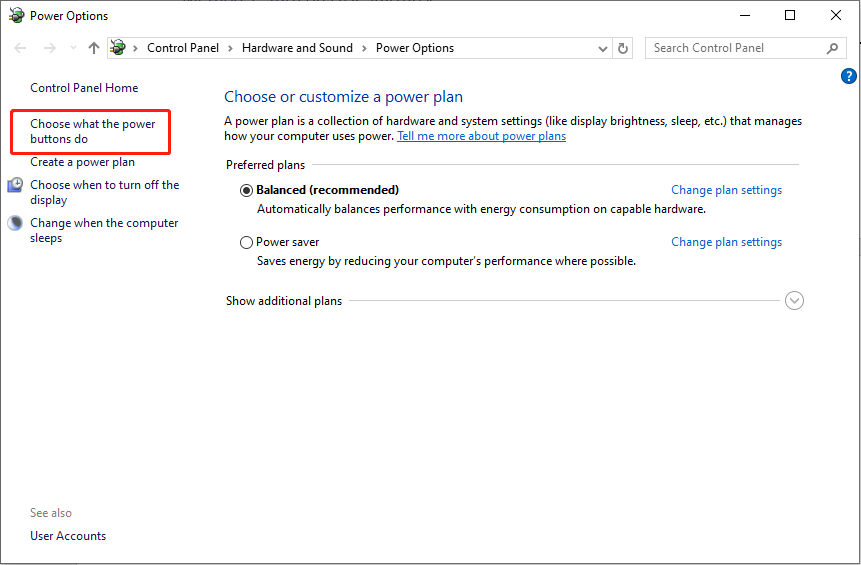
الخطوة 3: انقر على تغيير الإعدادات غير المتوفرة حاليًا ضمن قسم تحديد أزرار الطاقة وتشغيل الحماية بكلمة مرور.
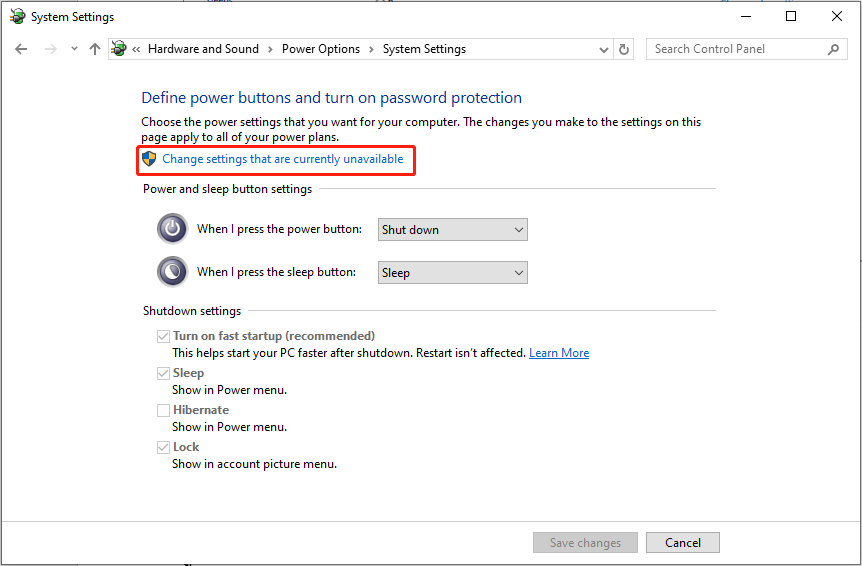
الخطوة 4: لتعديل إعداد بدء التشغيل السريع، إذا كان ممكّنًا حاليًا، قم بإلغاء تحديد المربع المقابل لـ تشغيل بدء التشغيل السريع ثم انقر فوق حفظ التغييرات. على العكس من ذلك، إذا تم تعطيله، حدد مربع تشغيل بدء التشغيل السريع وانقر على حفظ التغييرات.
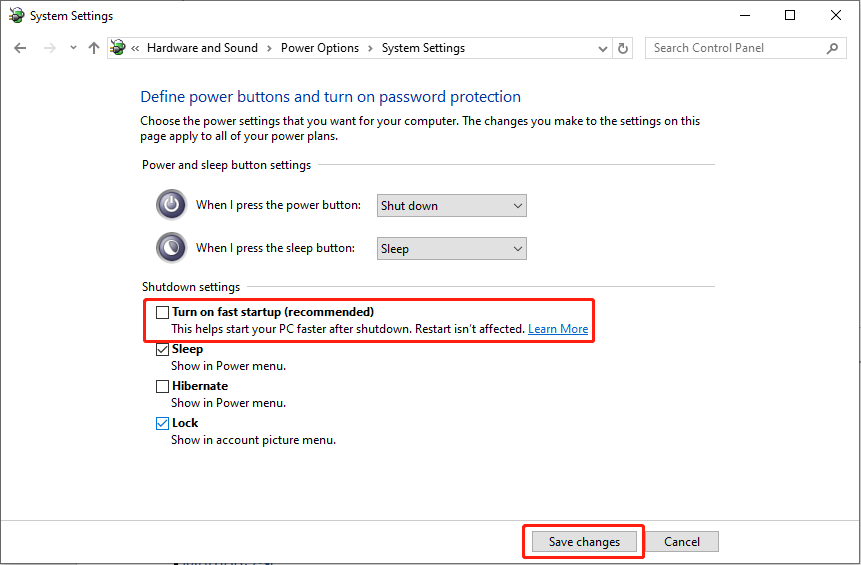
الطريقة الثانية: إلغاء تثبيت التطبيقات المثبتة مؤخرًا
أبلغ بعض المستخدمين عن مواجهة خطأ غير مدعوم للصورة المرتبطة بعد تثبيت برنامج جديد. لذلك، قد يساعد إلغاء تثبيت البرامج المثبتة مؤخرًا في حل المشكلة لأنها قد تكون سببًا في عدم استقرار النظام.
الخطوة 1: اضغط على Win X في نفس الوقت لفتح WinX القائمة وحدد التطبيقات والميزات.
الخطوة 2: قم بالتمرير لأسفل للعثور على التطبيقات التي تم تثبيتها مؤخرًا والتي بها مشكلات وانقر فوقها، ثم انقر فوق الزر إلغاء التثبيت.
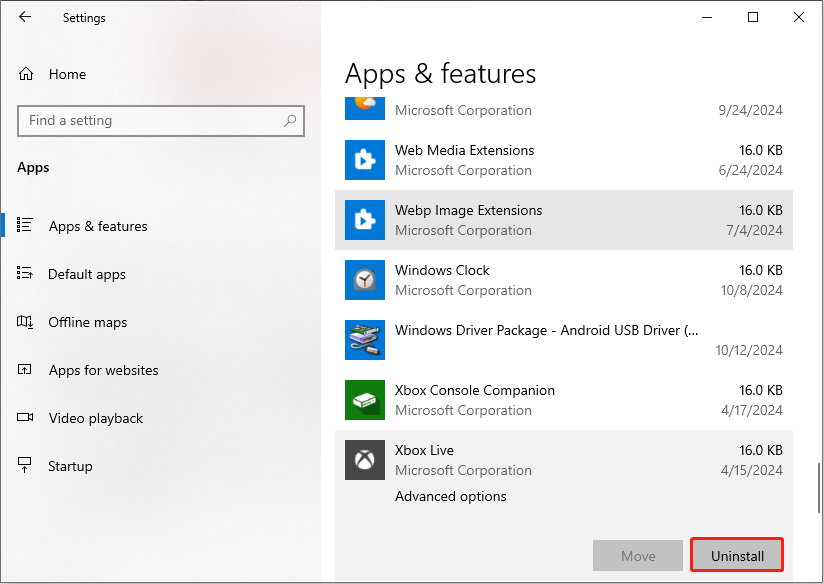
الخطوة 3: التزم بالمطالبات التي تظهر على الشاشة لإنهاء إجراء إلغاء التثبيت. أعد تشغيل جهاز الكمبيوتر الخاص بك لمعرفة ما إذا كانت المشكلة قد اختفت أم لا.
الطريقة الثالثة: إلغاء تثبيت تحديثات Windows الأخيرة
قد تتسبب تحديثات Windows في حدوث تعارضات في برامج التشغيل، وعدم توافق البرامج، ومشكلات في الأجهزة، وملفات تحديث تالفة، وما إلى ذلك مما يؤدي إلى ظهور خطأ غير مدعوم في الصورة المرتبطة على أجهزة الكمبيوتر التي تعمل بنظام Windows. فكر في إلغاء تثبيت التحديثات الأخيرة في WinRE لإصلاح هذه المشكلة:
الخطوة 1: اضغط على Win I لفتح إعدادات Windows.
الخطوة 2: اذهب إلى التحديث والأمان.
الخطوة 3: في علامة تبويب Windows Update، قم بالتمرير لأسفل للعثور على الخيارات المتقدمة في اللوحة اليمنى، وحدد الاسترداد.
الخطوة 4: انقر فوق الزر إعادة التشغيل الآن بجوار خيار بدء التشغيل المتقدم. بعد ذلك، سيتم إعادة تشغيل جهاز الكمبيوتر الخاص بك في بيئة الإصلاح في Windows.
الخطوة 5: انتقل إلى استكشاف الأخطاء وإصلاحها > الخيارات المتقدمة، وانقر فوق إلغاء تثبيت التحديثات.
الخطوة 6: اختر نوع التحديث الذي تريد إزالته. لديك خيار إلغاء تثبيت آخر تحديث للميزات أو التحديث الإصلاحي. تحديثات الميزات هي تحديثات مهمة للنظام يتم إصدارها مرة أو مرتين سنويًا، بينما يتم إصدار تحديثات الجودة شهريًا أو على فترات زمنية لمعالجة الأخطاء وتحسين الأمان وما إلى ذلك. بهذه الطريقة، يمكنك إزالة آخر تحديث لنظام Windows.
الطريقة الرابعة: إجراء استعادة النظام
فكر في تشغيل "استعادة النظام" للعودة إلى نقطة ما قبل حدوث خطأ غير مدعوم في الصورة المرتبطة لحل المشكلة قضية الموت الزرقاء. اتبع الخطوات:
الخطوة 1: اضغط على مجموعة المفاتيح Win R لتشغيل مربع الحوار "تشغيل"، اكتب rstrui في المربع، واضغط على أدخل.
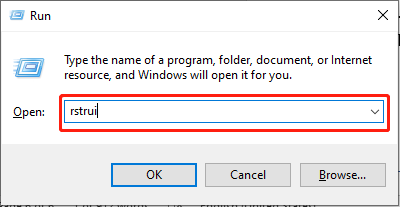
الخطوة 2: في النافذة المنبثقة، انقر فوق الزر التالي. استخدم معالج استعادة النظام لتحديد نقطة استعادة من الوقت الذي كان فيه جهاز الكمبيوتر الخاص بك يعمل بشكل صحيح وانقر فوق التالي لتأكيد اختيار نقطة الاستعادة.
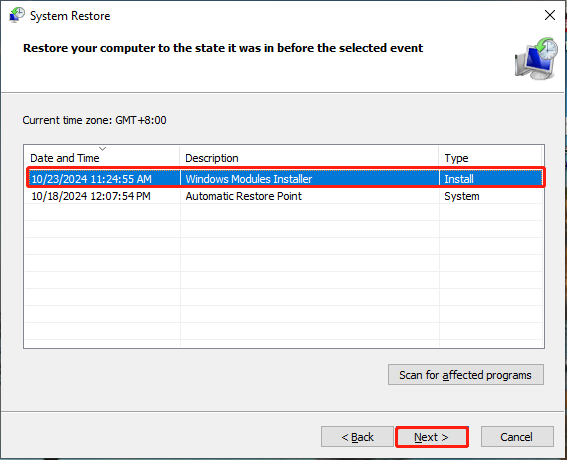
الخطوة 3: انقر فوق الزر إنهاء لبدء العملية.
الخطوة 4: اسمح لعملية الاستعادة بالانتهاء، ثم أعد تشغيل جهاز الكمبيوتر الخاص بك.
]عند حدوث خطأ غير مدعوم للصورة المرتبطة، يكون هناك خطر فقدان البيانات على جهاز الكمبيوتر الخاص بك. بالإضافة إلى ذلك، قد يؤدي إجراء "استعادة النظام" أيضًا إلى فقدان البيانات المهمة. لاستعادتها، يُنصح باستخدام أداة شاملة ومحترفة لاستعادة البيانات، مثل MiniTool Power Data Recovery. إذا اخترت هذه الأداة المفيدة، فاتبع هذا الدليل لإجراء استعادة البيانات: كيفية إصلاح شاشة الموت الزرقاء واستعادة البيانات بعد الموت الزرقاء.
الخلاصة
إلى قم بإصلاح الخطأ غير المدعوم للصورة المرتبطة، واختر الحل المناسب من الأعلى وفقًا لظروفك وفكر في استخدام أداة مفيدة لاستعادة البيانات لاسترداد الملفات إذا لزم الأمر. بالإضافة إلى ذلك، فإن ضمان بقاء نظامك محدثًا والتحقق بشكل روتيني من مشكلات الأجهزة والبرامج يمكن أن يساعد في تجنب الأخطاء مثل 0x00000097 Bound_Image_Unsupported في المستقبل. ما عليك سوى تجربتها، وأتمنى لك يومًا رائعًا!
-
 كيفية حذف النسخ الاحتياطية لآلة الوقت؟ كيف تمحو والبدء من جديد؟آلة الوقت: أفضل صديق لك ، وكيفية إدارة نسخها الاحتياطية Time Machine ، حل النسخ الاحتياطي المدمج من Apple ، يوفر نسخًا احتياطية تلقائية تلقائية ، م...برنامج تعليمي نشر في 2025-03-25
كيفية حذف النسخ الاحتياطية لآلة الوقت؟ كيف تمحو والبدء من جديد؟آلة الوقت: أفضل صديق لك ، وكيفية إدارة نسخها الاحتياطية Time Machine ، حل النسخ الاحتياطي المدمج من Apple ، يوفر نسخًا احتياطية تلقائية تلقائية ، م...برنامج تعليمي نشر في 2025-03-25 -
 كيف تمنع الناس من سرقة Wi-Fiحماية شبكة Wi-Fi الخاصة بك أمر بالغ الأهمية للأمان والخصوصية عبر الإنترنت. يمكن للوصول غير المصرح به فضح سجل التصفح والملفات المخزنة. لحسن الحظ ، ف...برنامج تعليمي نشر في 2025-03-25
كيف تمنع الناس من سرقة Wi-Fiحماية شبكة Wi-Fi الخاصة بك أمر بالغ الأهمية للأمان والخصوصية عبر الإنترنت. يمكن للوصول غير المصرح به فضح سجل التصفح والملفات المخزنة. لحسن الحظ ، ف...برنامج تعليمي نشر في 2025-03-25 -
 "العثور على جهازي" لنظام Android الآن يتيح لك تتبع الأشخاصتم تحديث تطبيق Android Find My Accute من خلال واجهة جديدة سهلة الاستخدام. يضم الآن علامات تبويب "أجهزة" و "أشخاص" منفصلة ، فهي تب...برنامج تعليمي نشر في 2025-03-25
"العثور على جهازي" لنظام Android الآن يتيح لك تتبع الأشخاصتم تحديث تطبيق Android Find My Accute من خلال واجهة جديدة سهلة الاستخدام. يضم الآن علامات تبويب "أجهزة" و "أشخاص" منفصلة ، فهي تب...برنامج تعليمي نشر في 2025-03-25 -
 شكل العملة مقابل تنسيق رقم المحاسبة في Excel: ما هو الفرق؟شرح مفصل لعملة Excel وتنسيق رقم المحاسبة: متى تستخدم أي واحد؟ سوف تنقلب هذه المقالة في الفروق الدقيقة في تنسيقات الأرقام في العملة والمحاسبة في Exc...برنامج تعليمي نشر في 2025-03-25
شكل العملة مقابل تنسيق رقم المحاسبة في Excel: ما هو الفرق؟شرح مفصل لعملة Excel وتنسيق رقم المحاسبة: متى تستخدم أي واحد؟ سوف تنقلب هذه المقالة في الفروق الدقيقة في تنسيقات الأرقام في العملة والمحاسبة في Exc...برنامج تعليمي نشر في 2025-03-25 -
 4 نصائح للاستماع إلى المزيد من المواد الصوتية ، أسرعالحجم الهائل للبودكاست المتاح اليوم ساحق! من العلوم إلى الجريمة الحقيقية ، هناك بودكاست لكل مصلحة. لكن هذه الوفرة يمكن أن تؤدي إلى تراكم متزايد م...برنامج تعليمي نشر في 2025-03-25
4 نصائح للاستماع إلى المزيد من المواد الصوتية ، أسرعالحجم الهائل للبودكاست المتاح اليوم ساحق! من العلوم إلى الجريمة الحقيقية ، هناك بودكاست لكل مصلحة. لكن هذه الوفرة يمكن أن تؤدي إلى تراكم متزايد م...برنامج تعليمي نشر في 2025-03-25 -
 أحب هاتفًا مع عدسات الكاميرا القابلة للتبديل: لماذا لم يحدث ذلك؟بقدر ما أصبحت كاميرات الهاتف ، يمكن أن توفر لقطات أفضل بكثير باستخدام العدسات القابلة للفصل ، تمامًا مثل الكاميرات المخصصة. أحب أن يكون هذا شيئًا. ...برنامج تعليمي نشر في 2025-03-25
أحب هاتفًا مع عدسات الكاميرا القابلة للتبديل: لماذا لم يحدث ذلك؟بقدر ما أصبحت كاميرات الهاتف ، يمكن أن توفر لقطات أفضل بكثير باستخدام العدسات القابلة للفصل ، تمامًا مثل الكاميرات المخصصة. أحب أن يكون هذا شيئًا. ...برنامج تعليمي نشر في 2025-03-25 -
 كيفية دفق ألعاب الكمبيوتر الخاص بك إلى جميع شاشاتكوراء الموسيقى والأفلام ، يكتسب بث اللعبة شعبية بسرعة. هذا ليس فقط عن الألعاب القائمة على السحابة ؛ يمكنك أيضًا دفق الألعاب من جهاز إلى آخر داخل م...برنامج تعليمي نشر في 2025-03-24
كيفية دفق ألعاب الكمبيوتر الخاص بك إلى جميع شاشاتكوراء الموسيقى والأفلام ، يكتسب بث اللعبة شعبية بسرعة. هذا ليس فقط عن الألعاب القائمة على السحابة ؛ يمكنك أيضًا دفق الألعاب من جهاز إلى آخر داخل م...برنامج تعليمي نشر في 2025-03-24 -
 كيفية إعادة تشغيل جهاز كمبيوتر بعيد في الوضع الآمن مع الشبكاتاقرأ صفحة الإفصاح الخاصة بنا لمعرفة كيف يمكنك مساعدة Mspoweruser في الحفاظ على فريق التحرير قراءة المزيد ...برنامج تعليمي نشر في 2025-03-24
كيفية إعادة تشغيل جهاز كمبيوتر بعيد في الوضع الآمن مع الشبكاتاقرأ صفحة الإفصاح الخاصة بنا لمعرفة كيف يمكنك مساعدة Mspoweruser في الحفاظ على فريق التحرير قراءة المزيد ...برنامج تعليمي نشر في 2025-03-24 -
 Samsung Galaxy S25+ vs. Galaxy S24+: يستحق الترقية؟Samsung Galaxy S25 مقابل S24: هل ترقية تستحق ذلك؟ يضم Samsung Galaxy S25 معالجًا أكثر قوة وبرنامج كاميرا محسّن ، لكن هل يبرر ذلك ترقية من S24؟ دعنا...برنامج تعليمي نشر في 2025-03-24
Samsung Galaxy S25+ vs. Galaxy S24+: يستحق الترقية؟Samsung Galaxy S25 مقابل S24: هل ترقية تستحق ذلك؟ يضم Samsung Galaxy S25 معالجًا أكثر قوة وبرنامج كاميرا محسّن ، لكن هل يبرر ذلك ترقية من S24؟ دعنا...برنامج تعليمي نشر في 2025-03-24 -
 ما هو Apple Carplay ، وهل هو أفضل من مجرد استخدام هاتف في سيارتك؟Apple CarPlay:驾车更安全、更便捷的iPhone体验 Apple CarPlay 为您提供了一种比在车内使用手机更安全的方式,让您轻松访问应用程序和Siri功能。虽然无线CarPlay更加方便,无需连接手机,但有线CarPlay更为常见且运行良好。您可以通过更改壁纸、添加、删除和重新排列...برنامج تعليمي نشر في 2025-03-24
ما هو Apple Carplay ، وهل هو أفضل من مجرد استخدام هاتف في سيارتك؟Apple CarPlay:驾车更安全、更便捷的iPhone体验 Apple CarPlay 为您提供了一种比在车内使用手机更安全的方式,让您轻松访问应用程序和Siri功能。虽然无线CarPlay更加方便,无需连接手机,但有线CarPlay更为常见且运行良好。您可以通过更改壁纸、添加、删除和重新排列...برنامج تعليمي نشر في 2025-03-24 -
 أفضل صفقات تقنية: Pixel 9 Pro XL و Samsung Portable SSD و Video Doorbell والمزيدمن الجيد جدًا تفويت صفقات التكنولوجيا لهذا الأسبوع ، سواء كنت تبحث عن صفقات يوم الرؤساء أو مفاجأة عيد الحب! لقد اكتشفنا خصومات رائعة على التقنية الع...برنامج تعليمي نشر في 2025-03-23
أفضل صفقات تقنية: Pixel 9 Pro XL و Samsung Portable SSD و Video Doorbell والمزيدمن الجيد جدًا تفويت صفقات التكنولوجيا لهذا الأسبوع ، سواء كنت تبحث عن صفقات يوم الرؤساء أو مفاجأة عيد الحب! لقد اكتشفنا خصومات رائعة على التقنية الع...برنامج تعليمي نشر في 2025-03-23 -
 يمكن أن يحضر Android 16 أخيرًا الأمر إلى فوضى الإخطاريجوز لـ Android 16 تشغيل وظيفة "الإخطار المجمعة" لحل مشكلة التحميل الزائد للإخطار! في مواجهة العدد المتزايد من إشعارات الهاتف المحمول ، يب...برنامج تعليمي نشر في 2025-03-23
يمكن أن يحضر Android 16 أخيرًا الأمر إلى فوضى الإخطاريجوز لـ Android 16 تشغيل وظيفة "الإخطار المجمعة" لحل مشكلة التحميل الزائد للإخطار! في مواجهة العدد المتزايد من إشعارات الهاتف المحمول ، يب...برنامج تعليمي نشر في 2025-03-23 -
 5 طرق لجلب صورك الرقمية إلى العالم الحقيقي将珍藏的数码照片带入现实生活,让回忆更加生动!本文介绍五种方法,让您不再让照片沉睡在电子设备中,而是以更持久、更令人愉悦的方式展示它们。 本文已更新,最初发表于2018年3月1日 手机拍照如此便捷,照片却常常被遗忘?别让照片蒙尘!以下五种方法,让您轻松将心爱的照片变为可触可感的现实存在。 使用专业照...برنامج تعليمي نشر في 2025-03-23
5 طرق لجلب صورك الرقمية إلى العالم الحقيقي将珍藏的数码照片带入现实生活,让回忆更加生动!本文介绍五种方法,让您不再让照片沉睡在电子设备中,而是以更持久、更令人愉悦的方式展示它们。 本文已更新,最初发表于2018年3月1日 手机拍照如此便捷,照片却常常被遗忘?别让照片蒙尘!以下五种方法,让您轻松将心爱的照片变为可触可感的现实存在。 使用专业照...برنامج تعليمي نشر في 2025-03-23 -
 لماذا لا يعمل Mousepad لجهاز الكمبيوتر المحمول بشكل صحيح عند توصيله بالشاحن؟أسباب عدم عمل Mousepad لجهاز الكمبيوتر المحمول عند توصيله قبل أن نبدأ في استكشاف أخطاء هذه المشكلة ، دعنا ندرس بعض الأسباب المحتملة لموسيباد جهاز ا...برنامج تعليمي نشر في 2025-03-23
لماذا لا يعمل Mousepad لجهاز الكمبيوتر المحمول بشكل صحيح عند توصيله بالشاحن؟أسباب عدم عمل Mousepad لجهاز الكمبيوتر المحمول عند توصيله قبل أن نبدأ في استكشاف أخطاء هذه المشكلة ، دعنا ندرس بعض الأسباب المحتملة لموسيباد جهاز ا...برنامج تعليمي نشر في 2025-03-23 -
 أفضل 5 طرق فعالة لخطأ عميل مكافحة الشغب لم يتم العثور عليهاتخيل عندما تريد أن يكون لديك راحة من خلال لعب لعبة ، لا تعمل أعمال الشغب الخاصة بك وتظهر لك رسالة خطأ غير موجودة. كيف سيكون هذا الاكتئاب! لذلك ، لتحر...برنامج تعليمي نشر في 2025-03-23
أفضل 5 طرق فعالة لخطأ عميل مكافحة الشغب لم يتم العثور عليهاتخيل عندما تريد أن يكون لديك راحة من خلال لعب لعبة ، لا تعمل أعمال الشغب الخاصة بك وتظهر لك رسالة خطأ غير موجودة. كيف سيكون هذا الاكتئاب! لذلك ، لتحر...برنامج تعليمي نشر في 2025-03-23
دراسة اللغة الصينية
- 1 كيف تقول "المشي" باللغة الصينية؟ 走路 نطق الصينية، 走路 تعلم اللغة الصينية
- 2 كيف تقول "استقل طائرة" بالصينية؟ 坐飞机 نطق الصينية، 坐飞机 تعلم اللغة الصينية
- 3 كيف تقول "استقل القطار" بالصينية؟ 坐火车 نطق الصينية، 坐火车 تعلم اللغة الصينية
- 4 كيف تقول "استقل الحافلة" باللغة الصينية؟ 坐车 نطق الصينية، 坐车 تعلم اللغة الصينية
- 5 كيف أقول القيادة باللغة الصينية؟ 开车 نطق الصينية، 开车 تعلم اللغة الصينية
- 6 كيف تقول السباحة باللغة الصينية؟ 游泳 نطق الصينية، 游泳 تعلم اللغة الصينية
- 7 كيف يمكنك أن تقول ركوب الدراجة باللغة الصينية؟ 骑自行车 نطق الصينية، 骑自行车 تعلم اللغة الصينية
- 8 كيف تقول مرحبا باللغة الصينية؟ # نطق اللغة الصينية، # تعلّم اللغة الصينية
- 9 كيف تقول شكرا باللغة الصينية؟ # نطق اللغة الصينية، # تعلّم اللغة الصينية
- 10 How to say goodbye in Chinese? 再见Chinese pronunciation, 再见Chinese learning

























